![]() Mi piacciono i giochi Mac? Perché il tuo Mac funziona lentamente? Vorrei accelerare il mio Mac per i videogiochi.
Mi piacciono i giochi Mac? Perché il tuo Mac funziona lentamente? Vorrei accelerare il mio Mac per i videogiochi.
Queste domande che hai in mente sono molto normali, specialmente se ti piacciono giochi per Mac, online o offline.
Ma ora non devi più preoccuparti. Se vuoi goderti i videogiochi per Mac ma trovi che Mac funziona lento, prova questa guida per velocizzare il Mac!
Abbiamo anche il software perfetto per accelerare le prestazioni del tuo computer Mac. Questo software si chiama PowerMyMac.
Questo programma ti aiuterà sicuramente velocizzare il tuo Mac per i videogiochi in pochi clic. Molto sicuro e facile da usare.
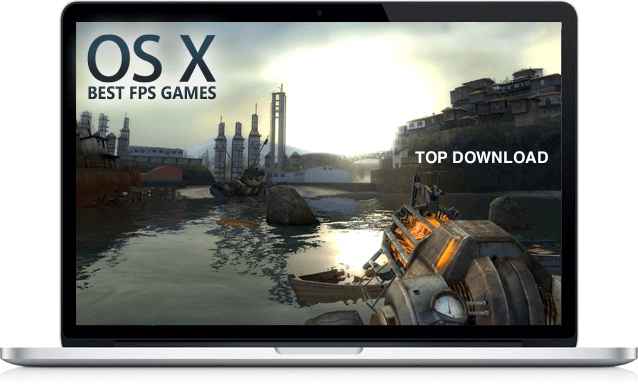
Testo: Parte 1. Disco rigido quasi pieno - Come pulire il MacParte 2. Gestire avvio dei programmi MacParte 3. Chiudere i programmi in background non necessariParte 4. Velocizzare il Mac modificando le impostazioniParte 5. Aggiornare Mac OS X per accelerare i giochi MacParte 6. Velocizzare il Mac attraverso aggiornamento di RAM
Parte 1. Disco rigido quasi pieno - Come pulire il Mac
Questo è in realtà uno dei motivi più comuni per cui il tuo computer funziona lentamente. Se il tuo disco rigido è quasi pieno o già pieno, le prestazioni del tuo computer Mac ne risentono.
In questo caso, devi pulire il tuo disco rigido.
Soluzione 1. Pulisci il tuo disco rigido per velocizzare il Mac per i videogiochi
Cancellare i file non necessari sul tuo Mac sarebbe un aiuto per aumentare la sua velocità.
Nel ripulire il tuo disco rigido, il miglior software da usare è iMyMac PowerMyMac. Questo pulirà i tuoi file spazzatura senza influire sugli altri dati salvati sul tuo computer.
Può effettivamente scansionare i tuoi file spazzatura come foto junks, cache di app e altro. Ti permetterà anche di selezionare i file spazzatura che desideri eliminare così puoi decidere se eliminarli tutti o meno.
* PowerMyMac è un software sicuro al 100%. Non ti darà annunci dannosi o bundle di altri software. Inoltre, ti offre una prova gratuita per accelerare il Mac per i videogiochi.
Ad esempio, il modulo Junk Cleaner di PowerMyMac è progettato per cancellare tutti i tipi di spazzatura del sistema come i registri di sistema, la cache di sistema, i registri utente, la cache delle applicazioni, la cache delle foto, la cache delle e-mail, gli allegati delle e-mail, i backup di iTunes, i download di iTunes, la cache di iTunes, gli aggiornamenti software e il Cestino di sistema.
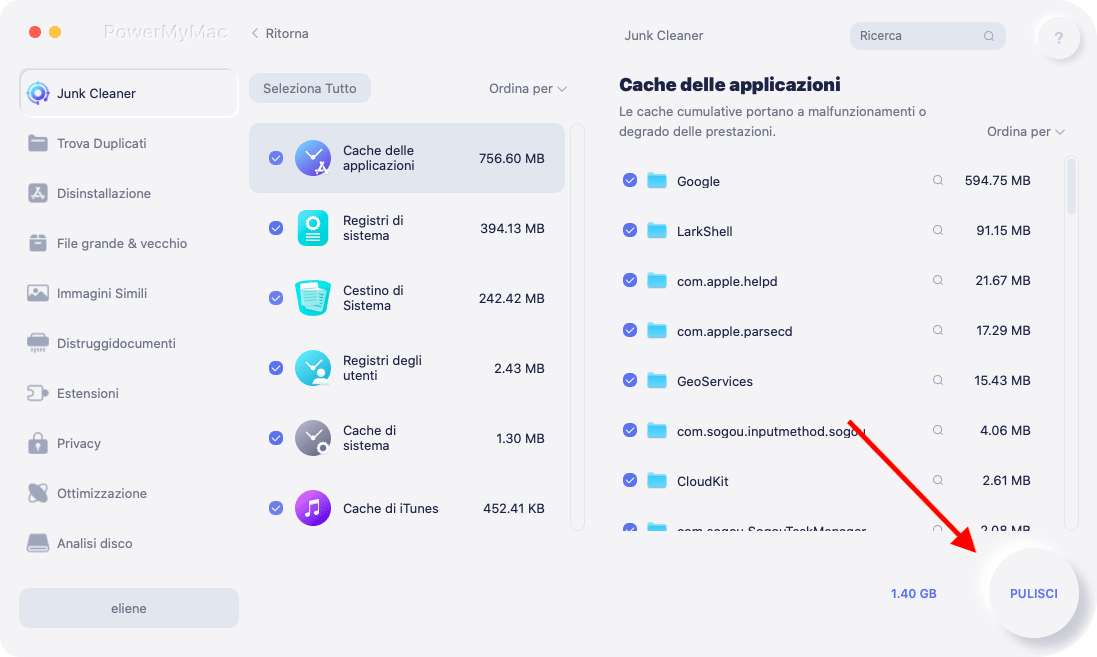
Insomma, PowerMyMac mantiene il tuo Mac sempre al meglio. Pulisce e ottimizza il tuo Mac rimuovendo tonnellate di file spazzatura, scansionando file duplicati e disinstallando applicazioni non necessarie per liberare più spazio su disco e far funzionare il Mac più velocemente.
Soluzione 2. Reinstalla OS X sul tuo Mac
Segui questi passaggi a reinstallare l'OS X per rinfrescare il computer Mac
1. Riavvia il tuo computer Mac
2. Premi e tieni premuto (⌘) e il tasto R contemporaneamente finché non vedi il logo Apple sullo schermo
3. Seleziona "Reinstalla OS X".
Parte 2. Gestire avvio dei programmi Mac
La riduzione di alcuni programmi di avvio non necessari consentirà di aumentare la velocità del tuo computer Mac. Puoi gestire quei programmi di avvio per:
1. Vai a "Preferenze di sistema"> quindi "Utente e gruppi"
2. Scegli il tuo nome utente e seleziona "Termini di accesso"
3. Seleziona tutti gli elementi che non ti servono nel tuo programma di avvio e fai clic sull'icona meno.
Parte 3. Chiudere i programmi in background non necessari
Avere programmi in esecuzione in background può rallentare il tuo computer Mac, e poi chiuderli può aiutarti a velocizzare il Mac per i giochi.
Puoi sempre utilizzare Activity Monitor per controllare tutto il programma in background che sta divorando lo spazio di memoria del tuo computer. Puoi chiuderli:
1. Cerca "Activity Monitor su" Finder "> " Applicazioni ">" Cartella Utilità ".
2. Da lì, sarai in grado di vedere l'elenco dei programmi in esecuzione in background. Tutto quello che devi fare è cliccare su "Memoria". Dopo aver fatto clic su questo, sarai in grado di file con la quantità di spazio che occupa sul tuo computer Mac.
3. Seleziona tutti i programmi che non ti servono e chiudilo facendo clic sul pulsante "X".
Parte 4. Velocizzare il Mac modificando le impostazioni
Metodo 1: Riduci trasparenza e animazione
1. Vai a "Preferenze di sistema"> "Accessibilità"> "Visualizza" e seleziona "Riduci trasparenza"
2. Seleziona "Dock"> "Scale Effect" per migliorare la sua animazione di riduzione a icona della finestra
Metodo 2: utilizza Safari anziché Google Chrome
L'utilizzo del browser Safari è molto meglio che utilizzare Google Chrome perché Google Chrome non funziona bene su Mac OS X.
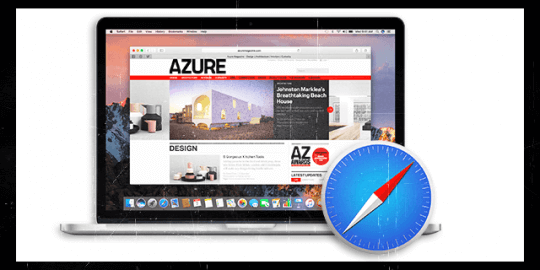
Metodo 3: Reset SMC (System Management Controller)
SMC è un sottosistema che controlla la carica della batteria dei computer Mac, la commutazione video, la modalità riattivazione, la modalità sospensione e altro. Ecco alcuni modi per ripristinare la SMC su diversi dispositivi Mac.
1. MacBook senza batteria rimovibile
> collega il tuo computer a una fonte di alimentazione
> tieni premuti contemporaneamente i tasti "Control + Shift + Option + Power".
> rilascia i tasti e accendi il computer.
2. MacBook con una batteria rimovibile
> Scollega il computer e rimuovi la batteria
> Tieni premuto il pulsante di accensione per 5 secondi
> Rimetti la batteria e accendi il computer
3. Mac Mini, Mac Pro o iMac
> Spegni e scollega il computer.
> Attendi almeno 15 secondi
> Accendi il computer
Parte 5. Aggiornare Mac OS X per accelerare i giochi Mac
Un OS X aggiornato può anche contribuire ad aumentare la velocità del tuo computer e offrirà prestazioni migliori. Ecco come è possibile aggiornare il tuo OS X.
1. Vai al menu Apple e controlla se c'è un aggiornamento nel tuo App Store per il tuo computer Mac.
2. Se c'è un aggiornamento. basta cliccare su "App Store"
3. Fai clic su "Aggiorna" per aggiornare il tuo OS X.
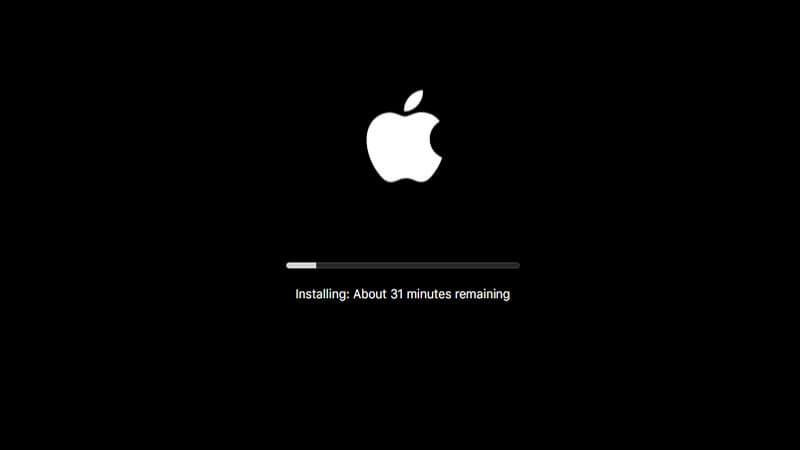
Parte 6. Velocizzare il Mac attraverso aggiornamento di RAM
Se hai una versione precedente di Mac e la stai usando da molto tempo, l'aggiornamento della RAM sarà un buon modo per migliorare le prestazioni del tuo computer Mac.
Se prima non eri in grado di aggiornare la tua RAM, allora farebbe una differenza nelle prestazioni del tuo computer. Ecco un modo per aggiornare la RAM.
1. Vai a "Activity Monitor" e controlla la pressione della memoria. Se mostra rosso, allora è davvero necessario aggiornare.
2. Puoi sempre contattare l'assistenza Apple per farti conoscere il modello Mac del tuo computer e anche sapere se potresti aggiungere più RAM.
3. Acquista la RAM adatta per il tuo computer Mac e installala.
Conclusione
Ora, questi sono alcuni motivi perché il tuo computer Mac è lento. Seguendo tutte le soluzioni per esso sicuramente ti aiuterà a incrementare la velocità del tuo computer Mac per farti giocare i videogiochi per Mac senza problemi.
Speriamo che questa guida ti aiuti a accelerare il tuo Mac per i videogiochi.



